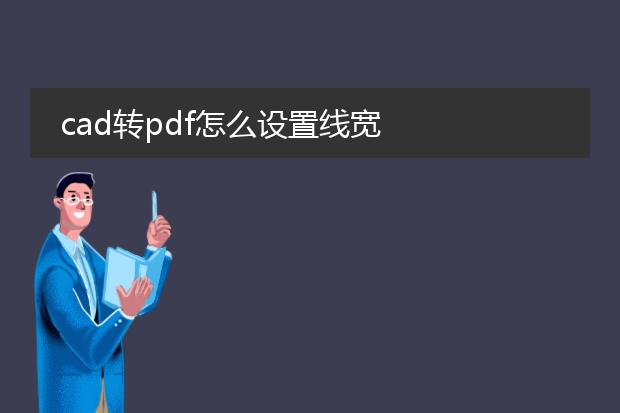2024-12-03 12:32:35

《cad转
pdf的设置》
在cad软件中进行转pdf操作时,有以下基本设置。首先,打开要转换的cad文件。找到打印功能,在打印机名称选项中选择虚拟的pdf打印机(如adobe pdf等)。
接着,设置打印范围,可以是窗口(自行框选需要转换的区域)、显示(当前屏幕显示内容)或者图形界限等,根据需求确定。对于打印比例,通常选择布满图纸,这样能确保图形完整呈现于pdf页面。
然后是打印样式表的选择,若想保持cad中的颜色等特性,可选择monochrome.ctb(黑白)或其他合适的样式表。分辨率方面,较高分辨率会使pdf图像更清晰,但文件也会较大,一般300dpi就可满足大多数需求。最后点击确定即可完成cad到pdf的转换设置。
cad转pdf怎么设置尺寸

《cad转pdf尺寸设置》
在将cad文件转换为pdf时,正确设置尺寸很重要。
首先,在cad软件中打开要转换的图纸。进入打印设置界面,选择pdf打印机(如果已安装相关虚拟打印机)。对于尺寸设置,通常有标准的纸张尺寸选项,如a4、a3等可供选择,这将直接决定pdf的页面大小。如果想要自定义尺寸,可以在打印范围选项下找到“窗口”,框选出想要输出的cad图形区域,然后在“比例”中选择“布满图纸”或者手动输入合适的比例数值,以确保图形完整且尺寸符合需求。之后点击打印,即可得到尺寸合适的pdf文件。这样能保证转换后的pdf准确呈现cad图纸内容,满足不同的使用需求。
cad转pdf怎么设置想要的图案

《cad转pdf设置想要图案的方法》
在将cad文件转换为pdf时,若要得到想要的图案,可如下操作。首先,在cad软件中确保图案显示正确。检查图案的比例、填充角度等参数,如填充图案比例不合适,可能在pdf中显示异常。然后,选择合适的打印设置。在打印为pdf时,设定打印范围为窗口或图形界限等合适选项,以准确包含想要的图案区域。在打印样式表中,对不同颜色、图层的对象进行样式调整,例如设置线宽、颜色等,这会影响图案在pdf中的最终呈现效果。通过仔细调整这些cad中的参数和打印设置,就能在转换后的pdf中得到理想的图案。
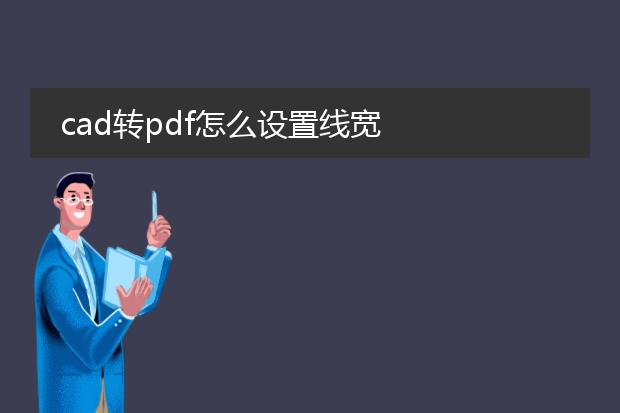
《cad转pdf设置线宽》
在cad中要将图纸转换为pdf并设置线宽,可按如下步骤操作。
首先,在cad中确保线宽显示已打开,通过状态栏的“线宽”按钮实现。接着,调整各线条的线宽属性,可以在图层特性管理器中对不同图层设置线宽,也可单独选中线条修改其线宽值。
然后,选择打印,在打印机/绘图仪名称中选择能输出pdf的虚拟打印机。在打印设置的“打印样式表”中,编辑所选的打印样式。找到线宽相关设置项,将其设置为“使用对象线宽”。这样在将cad文件转换为pdf时,就能够按照cad里设置好的线宽进行输出,使pdf图纸中的线条宽度符合设计要求。